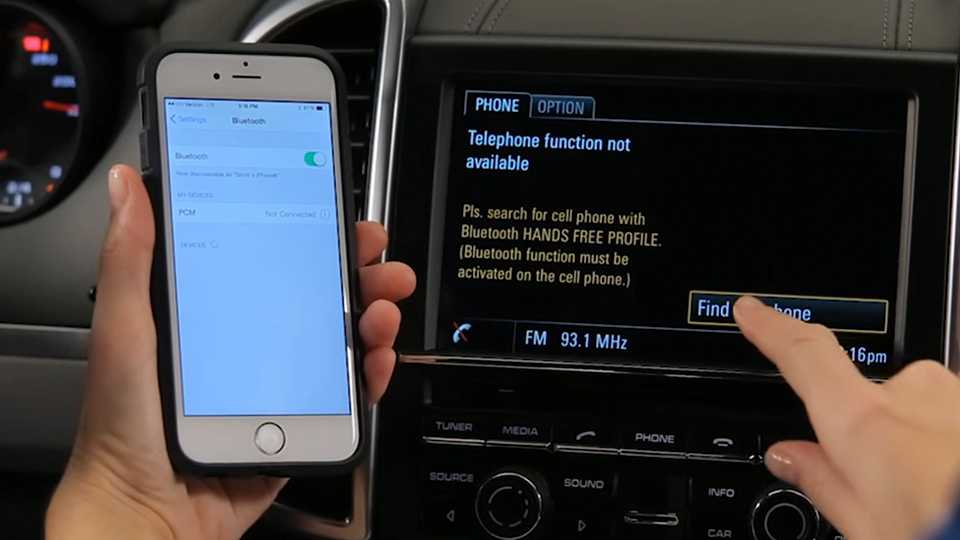Содержание
Как подключить телефон по Bluetooth к автомобилю
Соединям сотовый телефон по Bluetooth с машиной.
Система Bluetooth является беспроводной технологией, которая позволяет создавать беспроводные защищенные локальные сети, что делает данную технологию идеальной для соединений малого радиуса действия между такими устройствами, например, как телефон и информационно-развлекательная система, или между телефоном и громкой связбю системы Bluetooth, которой сегодня оснащаются автомобили.
Смотрите также: Пять лучших автомобильных навигационных систем
Процесс создания таковой сети соединения телефона с автомобилем называется «сопряжением» или «спариванием», так как сама сеть состоит только из одной пары устройств. Несмотря на все то, что одно устройство по Bluetooth можно соединить практически с несколькими (другими) системами и гаджетами, то все-же каждое такое соединение будет надежно и уникально только для одной конкретной пары устройств.
Чтобы успешно создать между сотовым телефоном и информационно-развлекательной системой автомобиля «пару», оба этих устройства должны быть совместимы с Bluetooth.
Большинство автомобильных развлекательных систем оснащены сегодня беспроводной технологией Bluetooth, которая совместима с большинством мобильных телефонов представленных на мировом рынке.
Это позволяет водителю создавать в машине беспроводной канал связи, который будет обеспечивать работу громкой связи с помощью мобильного телефона с которого можно принимать и отправлять звонки не отрывая рук с рулевого колеса. Также такое подключение телефона к автомобилю позволяет водителю принимать и отправлять СМС сообщения, а также прослушивать на аудио-системе автомобиля любимую музыку с телефона и даже выходить в интернет сеть с помощью мобильного интернета прямо с экрана автомобиля.
1). Проверьте ваше оборудование на Bluetooth совместимость
Чтобы использовать свой мобильный телефон в автомобиле с помощью системы громкой связи вам необходимо иметь следующее:
- — Сотовый телефон с поддержкой Bluetooth.
- — Информационно-развлекательную систему или аудиосистему автомобиля с поддержкой Bluetooth.

- — Номер «PIN»-кода для информационно-развлекательной или аудиосистемы.
Кроме всего, подключая телефон к автомобилю полезно иметь следующие аксессуары:
- — Автомобильное крепление для телефона.
- — Зарядное устройство в 12 вольт для сотового телефона.
2). Убедитесь в том, что в телефоне включена система Bluetooth
В большинстве мобильных телефонов и смартфонов обычно уже есть система Bluetooth. Но, тем не менее, перед соединением мобильного телефона с автомобилем вы должны убедиться и проверить наличие данной беспроводной технологии.
Смотрите также: Обзор лучших автомобильных с информационно-развлекательной системой
Точный процесс сопряжения (подсоединения) телефона к аудиосистеме автомобиля зависит от марки и модели самого телефона и от информационно-развлекательной системы установленной в автомобиле. Поэтому дорогие друзья в этом руководстве по подключению мы будем использовать универсальные советы, которые помогают подключить телефон к машине независимо от его типа, марки и модели. Тем не менее, соединяя телефон с автомобилем предварительно убедитесь, что вы используете правильные функции настройки Bluetooth, ознакомившись для этого с руководством к машине.
Тем не менее, соединяя телефон с автомобилем предварительно убедитесь, что вы используете правильные функции настройки Bluetooth, ознакомившись для этого с руководством к машине.
И так, чтобы подключить телефон по Bluetooth к автомобилю для начала нужно убедиться, что данная система активирована в самом телефоне. Для этого Вы должны найти в настройках мобильного телефона определенное меню, которое отвечает за включение/отключение беспроводной системы передачи данных по Bluetooth.
Если вы не знаете где в телефоне включается Bluetooth, то обратитесь к руководству данного устройства, где подробно должно быть рассказано, как включить эту беспроводную систему.
Когда Вы нашли в меню телефона ту нужную функцию, которая активирует или дезактивирует систему Bluetooth, то должны все-равно убедиться для себя, что в вашем телефоне стоит и включена опция- «обнаружение телефона другими устройствами». В зависимости от марки и модели телефона можете также установить время видимости (доступности) вашего устройства для других устройств. Например, вы можете настроить ваш телефон таким образом, что он будет виден другими устройствами всего лишь несколько минут.
Например, вы можете настроить ваш телефон таким образом, что он будет виден другими устройствами всего лишь несколько минут.
В некоторых телефонах возможна настройка, чтобы устройство (телефон) был видим постоянно.
Также, в некоторых определенных моделях телефонов система Bluetooth отключается автоматически по прошествию нескольких минут поиска других устройств, если за эти самые минуты не было сделано ни одного внешнего подключения.
3). Убедитесь для себя, что информационно-развлекательная система автомобиля готова к соединению с телефоном
Многие автомобили имеют у себя кнопку- «TEL», «Phone», «Bluetooth» и подобные, при нажатии на которую начнется процесс подключения автомобиля с телефоном. В некоторых автотранспортных средствах данный процесс «спаривания» телефона с машиной можно запустить при помощи голосовой команды. Также есть не мало автомобилей в которых сам процесс соединения мобильного телефона с информационно-развлекательной системой запускается при помощи активации специальной функции прямо с меню экрана.
В нашем примере мы с вами рассмотрим друзья самый сложный из вариантов, когда, чтобы подключить телефон к автомобилю, вам придется воспользоваться меню на самом экране автомобильной информационно-развлекательной системы.
Хотелось бы здесь сразу отметить следующее, что если вам не удалось найти в машине кнопку Bluetooth или же ваш автомобиль просто не поддерживает голосовые команды, то вам придется найти в руководстве к автомобилю определенный раздел, где рассказывается о подключении телефона к информационно-развлекательной системе и о настройках передачи звука с телефона на аудио-систему машины.
4). Поиск телефона информационно-развлекательной системой автомобиля
К этому шагу подключения вы должны приступить только в том случае, если на вашем телефоне включена опция «телефон видим другим устройствам» и система Bluetooth активирована (если вы хотите, чтобы именно информационно-развлекательная система обнаружила ваш мобильный телефон), а также если на вашем телефоне работает функция «поиск устройств» (если вы хотите чтобы именно сам телефон нашел информационно-развлекательную систему).
Тем не менее, независимо каким устройством Вы хотите включить поиск подключаемого оборудования обе эти системы должны быть готовы к поиску подключения в течение 2 минут.
Смотрите также: Что такое Apple CarPlay?
В нашем примере друзья для поиска телефона мы использовали информационно-развлекательную систему автомобиля. Для этого мы нашли в меню развлекательной системы иконку Bluetooth и нажали на нее, чтоб запустить поиск сотового телефона по беспроводному каналу связи.
5). Поиск информационно-развлекательной системы автомобиля на вашем телефоне
Если Вы хотите произвести подключение прямо с телефона, то вы должны сначала активировать Bluetooth и запустить функцию «поиск устройств». После этого ваш телефон начнет сканировать сеть на предмет обнаружения вокруг всех видимых устройств Bluetooth.
Так что не удивляйтесь, если после поиска на экране телефона Вы увидите различные беспроводные гаджеты (ноутбук, чужой компьютер или чужие телефоны).
Ваша главная задача состоит в том, чтобы после поиска устройств выбрать на экране телефона именно вашу информационно-развлекательную систему или систему вашей громкой связи.
6). Выберите из списка обнаруженных устройств Bluetooth громкую связь вашего автомобиля
После того как телефон обнаружил систему громкой связи вашей машины, на экране своего устройства вы должны найти в списке обнаруженного оборудования доступного для подключения, систему «Hands Free» или т.п. систему.
В нашем примере телефон обнаружил систему «Hands Free» («громкая связь») автомобиля Тойоты Камри. После этого в нашем примере нужно было нажать на надпись- «Hands Free», чтобы начать процесс соединения телефона с автомобилем.
После того, как Вы выберете на экране телефона нужное вам устройство для подключения (или после того как информационно-развлекательная система обнаружит ваш телефон), то вы должны будете ввести на телефоне пароль (ПИН-код) для сопряжения двух устройств.
Как правило, все автомобили, оснащенные громкой связью или системой для прослушивания музыки с беспроводных устройств поставляются уже непосредственно с системой генерации паролей для сопряжения автомобиля с телефоном.
Если ваша автомобиль оснащен экраном информационно-развлекательной системы, то. после того как эти устройства найдут друг друга на экране вашего автомобиля должен высветиться слово «пароль», который вы должны набрать на мобильном телефоне для окончательного сопряжения (соединения) устройств.
Если же ваша машина не оснащена экраном, но имеет опцию громкой связи, то обратитесь к руководству транспортного средства, в котором должно быть указано, какой пароль необходимо ввести для подключения телефона к машине.
Смотрите также: Новый Apple iPhone 7 не имеет разъема для наушников: Что это будет означать для вашего автомобиля
Например, во многих моделях автомобилей часто используются простые пароли, которые установлены уже на заводе, например: «1234», «1111» и т. п.
п.
Также Вы можете задать (создать) такой пароль вручную, если будете осуществлять поиск устройств непосредственно с телефона.
7). Успешное подключение
Если Вы ввели правильный пароль для сопряжения телефона и автомобиля, то вам удастся успешно подключить телефон к громкой связи автомашины. Если же этого не произошло, то вам нужно повторить все ранее совершонные шаги (действия) сначала. Возможно во время сопряжения Вы ввели неправильный пароль.
Обратите свое внимание на следующее, что в некоторых подержанных автомобилях можно столкнуться с такой проблемой, как подключение телефона к машине, и все это из-за несовместимости или сбоев в работе оборудования. Поэтому запомните друзья, возможно данный процесс подключения нужно будет повторить несколько раз.
8). Исходящие и входящие звонки с помощью системы громкой связи в машине
После того, как вы успешно подключили телефон к автомобилю с помощью Bluetooth, Вы должны проверить для себя, все ли работает должным образом. В зависимости от спецификации вашего автомобиля сам прием и отправка звонков осуществляется у всех по-разному.
В зависимости от спецификации вашего автомобиля сам прием и отправка звонков осуществляется у всех по-разному.
В нашем примере мы использовали как уже сказали, автомобиль Тойоту Камри, в которой есть кнопки на рулевом колесе, с помощью которых можно управлять своим сотовым телефоном, принимая входящие звонки не отвлекаясь от дороги.
Обратите свое внимание на то, что на многих современных автомобилях функция отвечающая за звонки при помощи громкой связи находится непосредственно в меню информационно-развлекательной системы или же прямо на центральной консоли.
Некоторые автотранспортные средства имеют у себя всего одну кнопку, которая помимо активации всех функций голосового управления также отвечает и за установку навигационных точек маршрута спутниковой навигации, а еще за управление радио и за входящие и исходящие вызовы.
Кроме того, на рынке есть такие автомобили, которые оснащены системой голосового управления при помощи которого вы можете управлять непосредственно многими функциями автомобиля, произнося таким образом определенные голосовые команды. Например, в некоторых моделях автомобилей есть функция голосового управления непосредственно системой громкой связи.
Например, в некоторых моделях автомобилей есть функция голосового управления непосредственно системой громкой связи.
Как подключить телефон к машине — Лайфхак
- Лайфхак
- Эксплуатация
Несмотря на всю видимую простоту задачи подключения музыкального сборника в телефоне к автомобильной мультимедиа, подобный вопрос раз за разом возникает у автовладельцев. Портал «АвтоВзгляд» дает подробную инструкцию этого процесса.
Максим Строкер
Самый заслуженный, но при этом крайне популярный и надежный метод подключения «музыки» из телефона к бортовой аудиосистемы авто — с помощью провода. Чтобы послушать музыку через USB, прежде всего следует убедиться, что такой разъем присутствует у штатной магнитолы. Возьмите USB шнур и соедините им телефон и бортовую «музыку». Скорее всего, она определит подключенный телефон как «флешку». В меню телефона разрешите передачу данных через USB. Управлять проигрыванием можно через аудиосистему машины. По аналогичному алгоритму можно подключить телефон к магнитоле через через aux-соединение. Соединяем aux-шнуром разъем для наушников телефона и «радио» в машине. Включаем на телефоне воспроизведение файлов. Все! Управлять плей-листом можно с телефона.
Соединяем aux-шнуром разъем для наушников телефона и «радио» в машине. Включаем на телефоне воспроизведение файлов. Все! Управлять плей-листом можно с телефона.
При наличии у бортовой мультимедийной системы модуля блютуз, музыку из телефона можно прослушивать и без проводных подключений. Чтобы установить соединение между телефоном и авто нужно, прежде всего, включить этот режим и у магнитолы, и у телефона. На телефоне в меню Bluetooth находим в списке доступных для подключения устройств автомобильную «мультимедийку» и разрешает сопряжение. После этого мобильник можно спрятать и слушать музыку и принимать звонки «через машину». Бывает, что в списке электрооборудования вашего авто блок блютуз отсутствует. В этом случае можно приобрести внешний bluetooth-адаптер.
Он обычно предназначен для установки в разъем aux машины. Активируем режим блютуз-соединения на телефоне, дожидаемся, когда он обнаружит адаптер, разрешаем подключение к нему и включаем проигрывание музыки на телефоне. Управлять плей-листом в этом случае возможно через мобильник.
Управлять плей-листом в этом случае возможно через мобильник.
На многих пожилых машинах конструкцией не предусмотрен ни Bluetooth, ни usb- или aux-разъемы. Но и тут можно подключить музыку из телефона к бортовому аудио. Для этого потребуется раздобыть FM-модулятор. Это такая штуковина, которая вставляется в прикуриватель машины и служит для трансляции сигнала с телефона в радиоприемник. Для этого нужно настроить модулятор на какую-нибудь произвольную частоту FM-диапазона штатного радиоприемника. Подключаем телефон через разъем для наушников к модулятору. Выбираем в меню телефона нужную мелодию и слушаем.
В современных же машинах автопроизводители стараются как можно чаще устанавливать системы Android Auto или Apple CarPlay, предназначенные для полноценной мультимедийной «дружбы» между машиной и смартфоном. Мобильное устройство при использовании и того, и другого стандарта может быть подключено к машине как через блютуз, так и по проводу. В последнем случае коннект устанавливается автоматически. Для беспроводного подключения нужно активировать блютуз-модуль телефона и удерживать кнопку голосового управления на руле до того момента, когда соединение установится.
Для беспроводного подключения нужно активировать блютуз-модуль телефона и удерживать кнопку голосового управления на руле до того момента, когда соединение установится.
- Автомобили
- Тест-драйв
Испытываем скандинавский седан бизнес-класса
59270
- Автомобили
- Тест-драйв
Испытываем скандинавский седан бизнес-класса
59270
Подпишитесь на канал «Автовзгляд»:
- Telegram
- Яндекс.Дзен
мультимедиа, ремонт
Объяснение протоколов Bluetooth
Удовлетворение моей страсти к отличному автомобильному звуку, будь то поворот гаечного ключа или поворот фразы.
Я стал большим поклонником автомобильной аудиосистемы с тех пор, как в 16 лет попытался (полууспешно) изготовить собственный корпус для динамика в грузовике. Я присоединился к команде автописателей Crutchfield еще в феврале 2000 года и на протяжении многих лет писал почти о каждой категории продуктов, которые мы предлагаем.
В 2007 году я занял свою нынешнюю должность редактора автомобильного аудио/видео для нашего каталога, должность, которая помогает мне направить мою страсть как к музыке, так и к вождению. Это также дает мне возможность регулярно устанавливать новую аудиоаппаратуру в автомобили других людей.
Подробнее о Мэтте. видеооборудование
Еще от Мэтта Фримена
Kia Sportage 2016 года с усилением
Ключи к лучшему звуку с заводской стереосистемой На Chevy Camaro 1967 года установлена новая стереосистема
Индивидуальный звук для Toyota Highlander 2017 года
Беспроводная технология Bluetooth® является естественной для автомобиля. Большинство людей знают, что путем «сопряжения» (другими словами, беспроводного подключения) своих телефонов Bluetooth с автомобильным стереоприемником они смогут совершать звонки в режиме громкой связи. Но Bluetooth также имеет другие функции, такие как беспроводная потоковая передача музыки со смартфонов и других устройств Bluetooth на автомобильную стереосистему.
Большинство людей знают, что путем «сопряжения» (другими словами, беспроводного подключения) своих телефонов Bluetooth с автомобильным стереоприемником они смогут совершать звонки в режиме громкой связи. Но Bluetooth также имеет другие функции, такие как беспроводная потоковая передача музыки со смартфонов и других устройств Bluetooth на автомобильную стереосистему.
Все это достигается за счет открытия двусторонней линии связи между вашим смартфоном и стереосистемой, позволяя им разговаривать. Вам просто нужно убедиться, что они могут говорить на одном языке.
Самый простой способ убедиться, что ваш телефон и стереосистема выполняют нужные вам функции, например воспроизведение музыки, ответы на звонки и поддержку голосового управления, — это проверить, совместим ли каждый из них с определенными протоколами Bluetooth. И самый простой способ сделать это — это проверить свой телефон и стереосистему на наличие сокращений, которые мы обсудим ниже.
Добавьте Bluetooth в свой автомобиль с новой стереосистемой
Всякий раз, когда вы покупаете стереосистему Bluetooth на нашем сайте, вы найдете совместимые протоколы, перечисленные на вкладке «Подробности» стереосистемы в разделе «Исследование продукта». И помните: для работы определенной функции ваш телефон и стереосистема должны быть совместимы с необходимым протоколом. Так что читайте, решайте, чего вы хотите, а затем покупайте автомобильную стереосистему, которая подходит именно вам.
И помните: для работы определенной функции ваш телефон и стереосистема должны быть совместимы с необходимым протоколом. Так что читайте, решайте, чего вы хотите, а затем покупайте автомобильную стереосистему, которая подходит именно вам.
[Магазин автомобильных стереосистем с Bluetooth]
| Most Common Bluetooth Protocols | |||||||||||||||||||||||||||||||||||||||||||||||||||||||||||||||||||||||||||||||||||||||||||||||||||
|---|---|---|---|---|---|---|---|---|---|---|---|---|---|---|---|---|---|---|---|---|---|---|---|---|---|---|---|---|---|---|---|---|---|---|---|---|---|---|---|---|---|---|---|---|---|---|---|---|---|---|---|---|---|---|---|---|---|---|---|---|---|---|---|---|---|---|---|---|---|---|---|---|---|---|---|---|---|---|---|---|---|---|---|---|---|---|---|---|---|---|---|---|---|---|---|---|---|---|---|
| Protocol | Abbreviation | Benefit | |||||||||||||||||||||||||||||||||||||||||||||||||||||||||||||||||||||||||||||||||||||||||||||||||
| Advanced Audio Distribution Protocol | A2DP | Audio streaming | |||||||||||||||||||||||||||||||||||||||||||||||||||||||||||||||||||||||||||||||||||||||||||||||||
| Audio/Video Протокол дистанционного управления | AVRCP | Управление воспроизведением музыки непосредственно со стереосистемы | |||||||||||||||||||||||||||||||||||||||||||||||||||||||||||||||||||||||||||||||||||||||||||||||||
| Профиль громкой связи | HFP | Calling Calling The Streeo | |||||||||||||||||||||||||||||||||||||||||||||||||||||||||||||||||||||||||||||||||||||||||||||||||
| Профиль объекта | OPP | Загрузка контактной информации в STEREO | |||||||||||||||||||||||||||||||||||||||||||||||||||||||||||||||||||||||||||||||||||||||||||||||||
Доступ к телефонам. стерео стерео | |||||||||||||||||||||||||||||||||||||||||||||||||||||||||||||||||||||||||||||||||||||||||||||||||||
Профиль громкой связи Bluetooth означает, что вы можете принимать звонки, не возясь с телефоном во время вождения.
Громкая связь
Протокол: Профиль громкой связи
Сокращение: HFP
Большинство людей устанавливают Bluetooth в автомобиле для профиля громкой связи (HFP), который позволяет совершать и принимать звонки, не прикасаясь к телефону. HFP — это тот же протокол, который используется гарнитурами Bluetooth для звонков в режиме громкой связи.
Преимущество наличия автомобильной стереосистемы, которая работает с профилем громкой связи, заключается в том, что входящие номера отображаются на дисплее стереосистемы, и вы слышите своих абонентов через динамики автомобиля.
Когда HFP работает, Bluetooth определяет ваш телефон как «шлюз», а стереосистему — как «устройство громкой связи». Голос вашего звонящего проходит через телефон и передается на вашу стереосистему, а ваш голос передается с внешнего микрофона на вашу стереосистему, затем на ваш телефон и на вашего абонента. Некоторые стереосистемы Bluetooth имеют встроенные микрофоны; другие поставляются с внешними микрофонами, которые вы устанавливаете где-то рядом с собой, например, на солнцезащитном козырьке или рулевой колонке, а затем подключаете к задней части стереосистемы.
Некоторые стереосистемы Bluetooth имеют встроенные микрофоны; другие поставляются с внешними микрофонами, которые вы устанавливаете где-то рядом с собой, например, на солнцезащитном козырьке или рулевой колонке, а затем подключаете к задней части стереосистемы.
Получите доступ к списку контактов вашего телефона
Наличие доступа к вашим контактам с вашей стереосистемой с помощью протокола доступа к телефонной книге упрощает выполнение звонков в автомобиле.
Протокол: Профиль Object Push или профиль доступа к телефонной книге
Аббревиатура: OPP, PBAP
Громкая связь не была бы такой удобной, если бы вам приходилось использовать свой телефон для вызова контактов. К счастью, Bluetooth может помочь двумя способами.
Первый и самый простой — это профиль Object Push Profile (OPP). Этот протокол позволяет загружать контакты с телефона на стереосистему. То, как этот процесс работает, зависит от стереосистемы и телефона, но в основном вы устанавливаете связь между вашим телефоном и стереосистемой; вы просите свою стереосистему «вытащить» контакты из телефона, в то же время говоря своему телефону «отправить» информацию на вашу стереосистему. Ваша стереосистема также будет иметь ограничение на количество контактов, которые вы можете загрузить.
Ваша стереосистема также будет иметь ограничение на количество контактов, которые вы можете загрузить.
Более продвинутый профиль доступа к телефонной книге (PBAP) позволяет вашей стереосистеме подключаться к контактам вашего телефона, а не загружать их. Процесс обычно начинается автоматически и обычно происходит следующим образом: как только ваша стереосистема и телефон будут сопряжены, ваша стереосистема спросит ваш телефон: «Эй, могу я взглянуть на ваши контакты?» Ваш телефон ответит: «Я не уверен, позвольте мне проверить». Затем вы получите сообщение с вашего телефона о том, что ваша стереосистема запрашивает соединение со своим списком контактов. Все, что вам нужно сделать, это подтвердить, и ваши контакты появятся на экране вашего приемника. Это значительно упрощает выполнение звонков.
Многие приемники позволяют вам осуществлять голосовой набор, но обычно только в том случае, если ваш телефон поддерживает голосовой набор. Есть несколько приемников, которые позволяют осуществлять голосовой набор, просто имея доступ к контактам вашего телефона.
Наслаждайтесь беспроводной потоковой передачей аудио
Профиль Advanced Audio Distribution Profile позволяет передавать удивительно качественное аудио на совместимую стереосистему.
Протокол: Расширенный профиль распространения аудио
Сокращение: A2DP
Хотите наслаждаться музыкой со своего телефона с надоедливым клубком проводов? Потоковое аудио через Bluetooth делает это возможным. Пока ваш ресивер и ваш телефон «говорят» на Advanced Audio Distribution Profile (A2DP), они вместе будут создавать прекрасную музыку. Конечно, приятно воспроизводить все, что вы сохранили на своем устройстве, не подключая его к сети. Вы также сможете слушать звук из большинства музыкальных приложений вашего смартфона. А ваши пассажиры на заднем сиденье могут повеселиться, играя диджея, подключив свои устройства.
Так почему этот профиль называется «Расширенный»? Это связано с качеством звука: A2DP воспроизводит монофонический или стереофонический звук более высокого качества из таких форматов, как MP3 и AAC, чем стандартный, более узкий звук Bluetooth.
По сути, A2DP создает связь «Источник/приемник» между вашим телефоном и стереосистемой, при которой ваш телефон, источник, посылает сигнал на стереосистему, приемник. A2DP также используется в таких продуктах, как беспроводные наушники и беспроводные акустические системы.
[Магазин автомобильных стереосистем с Bluetooth]
Получите контроль над воспроизведением музыки
С помощью AVRCP вы получаете некоторый контроль над беспроводным воспроизведением музыки (внизу). В версии 1.3 AVRCP вы также можете видеть информацию об исполнителе, альбоме и песне (вверху).
Протокол: Профиль дистанционного управления аудио/видео
Аббревиатура: AVRCP
Профиль дистанционного управления аудио/видео (AVRCP) позволяет управлять со стереосистемы музыкой, воспроизводимой с телефона или устройства, включая песни из таких приложений, как Pandora® и Spotify. По сути, AVRCP превращает вашу стереосистему в контроллер, а ваш телефон — в мишень. Подобно пульту дистанционного управления телевизором, когда вы нажимаете кнопку на стереосистеме, AVRCP преобразует это действие в сигнал, который затем отправляет на ваш телефон. Конечный результат: возможность использовать кнопки стереосистемы или сенсорный экран для воспроизведения, паузы и перехода между треками.
Подобно пульту дистанционного управления телевизором, когда вы нажимаете кнопку на стереосистеме, AVRCP преобразует это действие в сигнал, который затем отправляет на ваш телефон. Конечный результат: возможность использовать кнопки стереосистемы или сенсорный экран для воспроизведения, паузы и перехода между треками.
См. также информацию о песне и исполнителе
Протокол: Профиль дистанционного управления аудио/видео
Аббревиатура: AVRCP
Одним из преимуществ подключения iPod® или iPhone® к стереосистеме является то, что отправит «метаданные» — информацию о песне, исполнителе и названии альбома — на дисплей. В 2007 году была запущена версия 1.3 AVRCP, позволяющая Bluetooth делать то же самое. Так что теперь вы не только получаете контроль над своей музыкой, но и всегда видите, что воспроизводится, даже если вы воспроизводите музыку из многих популярных приложений. Более новые версии AVRCP даже позволяют просматривать и манипулировать несколькими игроками.
Когда дело доходит до воспроизведения аудио, AVRCP олицетворяет двустороннюю связь, которую устанавливает Bluetooth. Ваш телефон или другое устройство отправляет звук и информацию на стереосистему, а стереосистема отправляет команды на телефон. Похоже, у нас довольно гармоничные отношения.
Звук чистый?
Мы надеемся, что эта статья помогла вам лучше понять, как работает Bluetooth. Знание того, что искать в телефонах и приемниках, поможет вам делать покупки с уверенностью.
Если у вас есть какие-либо вопросы или вам просто нужна небольшая помощь в выборе стереосистемы, которая подходит именно вам, свяжитесь с одним из наших консультантов.
[Купить автомобильные стереосистемы с возможностью подключения по Bluetooth]
Как выбрать, что будет воспроизводить ваш iPhone при подключении к машине
Иногда может показаться, что ваш iPhone имеет собственный разум, и нигде это не происходит так часто очевидно для многих людей, чем когда они прыгают в машину и подключаются к Bluetooth или CarPlay.
Содержание
- Воспроизведение определенного альбома или плейлиста при посадке в машину
- Воспроизведение вашего любимого подкаста при посадке в машину
- Предотвращение автоматического воспроизведения при посадке в машину
- Выбор определенного списка воспроизведения для утренней поездки на работу
Сложность
Средняя
Продолжительность
10 минут
Что вам нужно
Apple iPhone
Как правило, ваш iPhone будет продолжать воспроизводить то, что вы слушали в последний раз, но время от времени он просто запускает, казалось бы, случайный список воспроизведения, а в других случаях он вообще ничего не воспроизводит, даже если вы этого хотите.
К сожалению, вы не найдете очевидного способа управлять этим в приложении «Настройки» вашего iPhone. Но хорошая новость заключается в том, что есть некоторые приемы, которые вы можете использовать, чтобы взять ситуацию под контроль благодаря относительно новому инструменту автоматизации Apple Shortcuts. Независимо от того, гарантируете ли вы бесшумную поездку на работу или автоматически ставите в очередь свой любимый плейлист для каждой поездки, ярлыки помогут вам.
Независимо от того, гарантируете ли вы бесшумную поездку на работу или автоматически ставите в очередь свой любимый плейлист для каждой поездки, ярлыки помогут вам.
Джесси Холлингтон / Digital Trends
Воспроизведение определенного альбома или плейлиста при посадке в машину
Если у вас есть список ваших любимых мелодий, которыми вы хотите наслаждаться каждый раз, когда отправляетесь в путь, вы можете легко убедиться, что именно они будут воспроизводиться, как только ваш iPhone подключится к автомобильной системе Bluetooth или CarPlay. Вот как.
Шаг 1: На iPhone откройте приложение Shortcuts .
Шаг 2: Нажмите кнопку Автоматизация внизу.
Джесси Холлингтон / Digital Trends
Шаг 3: Нажмите кнопку + в правом верхнем углу, чтобы создать новую автоматизацию.
Шаг 4: Коснитесь Create Personal Automation , чтобы создать ярлык автоматизации, который запускается на вашем iPhone.
Джесси Холлингтон / Digital Trends
Шаг 5: Коснитесь CarPlay , если ваш автомобиль поддерживает CarPlay, или прокрутите вниз и коснитесь Bluetooth , если вы используете автомобильную систему Bluetooth.
Шаг 6: Если вы выбрали CarPlay, убедитесь, что Выбрано соединение .
Джесси Холлингтон / Digital Trends
Шаг 7: Если вы выбрали Bluetooth, вам нужно будет выбрать, к какому устройству Bluetooth относится эта автоматизация — в данном случае к вашему автомобилю. Нажмите кнопку «Выбрать » рядом с «Устройство », чтобы открыть список устройств Bluetooth, сопряженных с вашим iPhone, и нажмите на название автомобильной системы Bluetooth вашего автомобиля. Затем нажмите Готово .
Шаг 8: После подтверждения настроек CarPlay или Bluetooth нажмите Далее .
Шаг 9: Нажмите кнопку Добавить действие на следующем экране.
Джесси Холлингтон / Digital Trends
Шаг 10: Нажмите в поле Поиск приложений и действий и введите «Музыка».
Джесси Холлингтон / Digital Trends
Шаг 11: В результатах нажмите синюю кнопку с плюсом справа от Воспроизведение музыки . К вашему ярлыку будет добавлено действие Play (Music) .
Шаг 12: Коснитесь заполнителя Музыка , чтобы выбрать то, что вы хотите воспроизвести.
Джесси Холлингтон / Digital Trends
Шаг 13: Отсюда либо коснитесь поля Исполнители, песни, тексты и прочее для поиска определенного элемента, либо просмотрите его, используя предоставленные параметры. Например, вы можете нажать Библиотека , чтобы просмотреть вашу личную музыкальную коллекцию в поисках плейлиста, исполнителя или альбома, или Просмотрите , чтобы просмотреть каталог Apple Music.
Вы также можете изучить раздел Радио , чтобы выбрать конкретную радиостанцию Apple Music для воспроизведения каждый раз вместо этого, что является отличным вариантом, если вы хотите немного разнообразия.
Джесси Холлингтон / Digital Trends
Шаг 14: Чтобы выбрать весь альбом, исполнителя или список воспроизведения, нажмите кнопку + в правом верхнем углу, чтобы добавить весь список.
Джесси Холлингтон / Digital Trends
Шаг 15: Выбрав песню, альбом, исполнителя, плейлист или радиостанцию, вы вернетесь на экран «Действия».
Шаг 16: Нажмите стрелку вправо рядом с названием выбранной музыки, чтобы отобразить параметры воспроизведения.
Джесси Холлингтон / Digital Trends
Шаг 17: Коснитесь Перемешать или Повторить , чтобы выбрать, хотите ли вы перетасовывать или повторять список воспроизведения каждый раз, когда садитесь в машину.
Шаг 18: Когда все здесь настроено по вашему вкусу, нажмите Далее в правом верхнем углу.
Шаг 19: Коснитесь переключателя рядом с Спросить перед запуском , чтобы отключить его. В противном случае вам придется подтверждать, что вы хотите запускать ярлык каждый раз, когда садитесь в машину, что противоречит цели.
В противном случае вам придется подтверждать, что вы хотите запускать ярлык каждый раз, когда садитесь в машину, что противоречит цели.
Джесси Холлингтон / Digital Trends
Шаг 20: Нажмите Не спрашивать , чтобы подтвердить, что вы действительно хотите запустить автоматизацию без запроса.
Шаг 21: В правом верхнем углу нажмите Готово , чтобы сохранить новую автоматизацию.
Джесси Холлингтон / Digital Trends
Воспроизведение вашего любимого подкаста, садясь в машину
Вы можете использовать тот же метод, описанный выше, для воспроизведения выбранного вами подкаста вместо музыкального альбома или списка воспроизведения. Просто выполните поиск «Подкасты» вместо «Музыка», добавьте действие «Воспроизвести подкаст» , а затем выберите конкретный подкаст, который вы хотели бы воспроизвести, когда садитесь в машину.
Предотвращение автоматического воспроизведения при посадке в машину
Если вы предпочитаете тишину во время путешествий или предпочитаете свободу выбора на лету, вы можете использовать тот же метод для создания ярлыка, который приостанавливает воспроизведение, когда ваш iPhone подключается к информационно-развлекательной системе вашего автомобиля.
Шаг 1: На iPhone откройте приложение Shortcuts .
Шаг 2: Нажмите кнопку Автоматизация внизу.
Джесси Холлингтон / Digital Trends
Шаг 3: Нажмите кнопку «Плюс» в правом верхнем углу, чтобы создать новую автоматизацию.
Шаг 4: Коснитесь Create Personal Automation , чтобы создать ярлык автоматизации, который запускается на вашем iPhone.
Джесси Холлингтон / Digital Trends
Шаг 5: Коснитесь CarPlay , если ваш автомобиль поддерживает CarPlay, или прокрутите вниз и коснитесь Bluetooth , если вы используете автомобильную систему Bluetooth.
Шаг 6: Если вы выбрали CarPlay, убедитесь, что выбрано Connects .
Шаг 7: Если вы выбрали Bluetooth, вам нужно будет выбрать, к какому устройству Bluetooth относится эта автоматизация — в данном случае к вашему автомобилю. Коснитесь кнопки «Выбрать » рядом с «Устройство», чтобы открыть список устройств Bluetooth, сопряженных с вашим iPhone, и коснитесь имени автомобильной системы Bluetooth вашего автомобиля. Затем нажмите Готово .
Коснитесь кнопки «Выбрать » рядом с «Устройство», чтобы открыть список устройств Bluetooth, сопряженных с вашим iPhone, и коснитесь имени автомобильной системы Bluetooth вашего автомобиля. Затем нажмите Готово .
Джесси Холлингтон / Digital Trends
Шаг 8: Подтвердив настройки CarPlay или Bluetooth, нажмите Далее .
Шаг 9: Нажмите кнопку Добавить действие на следующем экране.
Шаг 10: Нажмите в поле Поиск приложений и действий и введите «Пауза».
Джесси Холлингтон / Digital Trends
Шаг 11: В результатах нажмите синюю кнопку плюс справа от Play/Pause. К вашему ярлыку будет добавлено действие «Воспроизведение/Пауза на iPhone».
Шаг 12: По умолчанию переключает текущее состояние воспроизведения. Коснитесь Воспроизведение/Пауза , чтобы изменить это поведение.
Джесси Холлингтон / Digital Trends
Шаг 13: В появившемся меню нажмите Пауза .
Шаг 14: Нажмите Далее в правом верхнем углу.
Шаг 15: Коснитесь переключателя рядом с Спрашивать перед запуском , чтобы отключить его.
Джесси Холлингтон / Digital Trends
Шаг 16: Коснитесь Не спрашивать для подтверждения.
Шаг 17: В правом верхнем углу нажмите Готово , чтобы сохранить новую автоматизацию.
В этом случае, когда ваш iPhone подключается к CarPlay или автомобильной системе Bluetooth, он немедленно запускает ярлык, сообщающий iPhone о приостановке воспроизводимого контента. Обратите внимание, что вы можете услышать короткую секунду или две воспроизведения, прежде чем это сработает, в зависимости от того, как работает система вашего автомобиля.
Выбор конкретного плейлиста для утренней поездки на работу
В приложении Apple Shortcuts заложена большая мощность, поэтому с небольшой дополнительной настройкой вы можете выбрать воспроизведение определенных плейлистов в зависимости от времени суток. Например, если вы хотите, чтобы ваша утренняя поездка на работу начиналась со счастливой, заряжающей энергией музыки, но вы не хотите ничего слышать по дороге домой вечером, вы можете сделать это, добавив условие времени к ярлыку.
Например, если вы хотите, чтобы ваша утренняя поездка на работу начиналась со счастливой, заряжающей энергией музыки, но вы не хотите ничего слышать по дороге домой вечером, вы можете сделать это, добавив условие времени к ярлыку.
Шаг 1: На вашем iPhone откройте Ярлыки приложение.
Шаг 2: Нажмите кнопку Автоматизация внизу.
Джесси Холлингтон / Digital Trends
Шаг 3: Нажмите кнопку + в правом верхнем углу, чтобы создать новую автоматизацию.
Шаг 4: Коснитесь Create Personal Automation , чтобы создать ярлык автоматизации, который запускается на вашем iPhone.
Джесси Холлингтон / Digital Trends
Шаг 5: Коснитесь CarPlay , если ваш автомобиль поддерживает CarPlay, или прокрутите вниз и коснитесь Bluetooth , если вы используете автомобильную систему Bluetooth.
Шаг 6: Если вы выбрали CarPlay, убедитесь, что выбрано Connects .
Джесси Холлингтон / Digital Trends
Шаг 7: Если вы выбрали Bluetooth, вам нужно будет выбрать, к какому устройству Bluetooth относится эта автоматизация — в данном случае к вашему автомобилю. Коснитесь Выберите 9Нажмите кнопку 0046 рядом с «Устройство», чтобы открыть список устройств Bluetooth, сопряженных с вашим iPhone, и коснитесь имени автомобильной системы Bluetooth вашего автомобиля. Затем нажмите Готово .
Шаг 8: Подтвердив настройки CarPlay или Bluetooth, нажмите Далее .
Шаг 9: Нажмите кнопку Добавить действие на следующем экране.
Шаг 10: Нажмите в поле Поиск приложений и действий и введите «Дата».
Джесси Холлингтон / Digital Trends
Шаг 11: Коснитесь параметра Дата , который отображается под Календарь . В ярлык должен быть добавлен новый блок «Текущая дата».
Шаг 12: Под Предложения по следующим действиям нажмите Формат даты , чтобы добавить дополнительный блок для форматирования текущей даты. Это необходимо для получения текущего времени.
Это необходимо для получения текущего времени.
Джесси Холлингтон / Digital Trends
Шаг 13: Коснитесь стрелки вправо рядом с Дата , чтобы развернуть блок.
Шаг 14: Нажмите Short рядом с Формат даты , а затем нажмите Нет . Это удаляет часть даты текущей даты, оставляя только время.
Шаг 15: Затем вам нужно преобразовать эту дату в числовое значение. Для этого коснитесь поля поиска в нижней части приложения «Ярлыки», введите «числа» и в появившихся результатах выберите 9.0045 Получить числа из ввода . Это должно добавить блок, который читает Получить числа из форматированной даты.
Джесси Холлингтон / Digital Trends
Шаг 16: Нажмите в поле Поиск приложений и действий еще раз и введите «Если». В появившихся результатах нажмите If , чтобы добавить блок If/Otherwise/EndIf.
Шаг 17: В блоке «ЕСЛИ» коснитесь заполнителя Условие .
Шаг 18: В появившемся меню нажмите Меньше .
Джесси Холлингтон / Digital Trends
Шаг 19: Коснитесь заполнителя Число и введите час дня, перед которым вы хотите, чтобы музыка играла, например, «12» для 12:00.
Шаг 20: Нажмите в поле Поиск приложений и действий еще раз, введите «Музыка».
Джесси Холлингтон / Digital Trends
Шаг 21: В результатах нажмите синюю кнопку с плюсом справа от Воспроизведение музыки . К вашему ярлыку будет добавлено действие «Воспроизведение (музыка)».
Шаг 22: Коснитесь заполнителя Музыка , чтобы выбрать то, что вы хотите воспроизвести.
Шаг 23: Здесь либо коснитесь поля «Исполнители, песни, тексты песен и другое» для поиска определенного элемента, либо просмотрите его, используя предоставленные параметры.
Шаг 24: Чтобы выбрать весь альбом, исполнителя или список воспроизведения, нажмите кнопку + в правом верхнем углу, чтобы добавить весь список.
Шаг 25: Выбрав песню, альбом, исполнителя, плейлист или радиостанцию, вы вернетесь на экран «Действия».
Шаг 26: Коснитесь стрелки вправо рядом с названием выбранной музыки, чтобы отобразить параметры воспроизведения.
Шаг 27: Коснитесь Перемешать или Повторить , чтобы выбрать, хотите ли вы перетасовывать или повторять список воспроизведения каждый раз, когда садитесь в машину.
Шаг 28: Нажмите на Блок Play Music и перетащите его вверх и бросьте между блоками «ЕСЛИ» и «ИНАЧЕ».
Шаг 29: Когда все здесь настроено по вашему вкусу, нажмите Далее в правом верхнем углу.
Шаг 30: Коснитесь переключателя рядом с Спрашивать перед запуском , чтобы отключить его.
Шаг 31: Нажмите Не спрашивать , чтобы подтвердить, что вы действительно хотите запустить автоматизацию без запроса.
Шаг 32: В правом верхнем углу нажмите Готово , чтобы сохранить новую автоматизацию.
Это приведет к тому, что выбранный вами плейлист или другая музыка будет воспроизводиться только утром, когда вы подключитесь к автомобильной информационно-развлекательной системе. Ярлык по-прежнему будет запускаться каждый раз, когда вы садитесь в машину, но блок «ЕСЛИ» не позволит воспроизвести что-либо, если не будут выполнены условия.
Обратите внимание: если вы хотите сделать что-то другое в другое время дня, например, выбрать другой список воспроизведения или наложить вето на автоматическое воспроизведение, вы также можете добавить действие «Воспроизвести музыку» или «Воспроизвести/Пауза» в В противном случае заблокирует указанный выше ярлык, и он будет запускаться всякий раз, когда вы садитесь в машину, а временные условия не выполняются. Мы оставим это в качестве упражнения для читателя.
Рекомендации редакции
Сколько стоит Apple Music и как получить ее бесплатно?
Как перезагрузить iPhone, перезагрузить его и очистить
Не упустите шанс приобрести iPhone SE (2020) за 149 долларов.